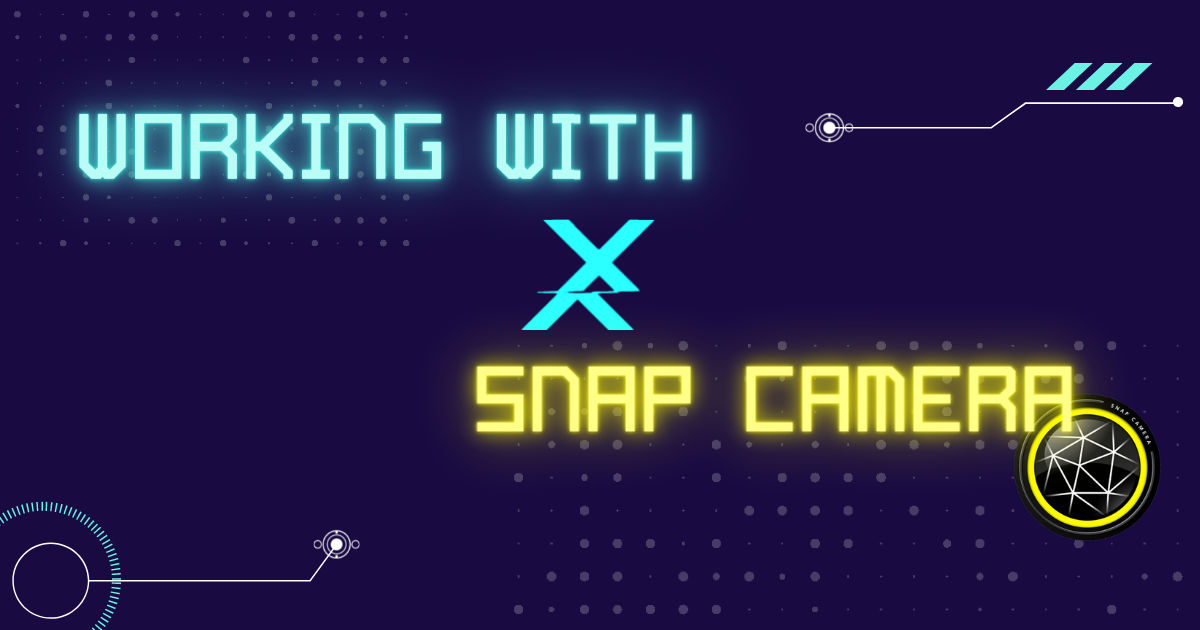
สนุกกับการคุยงาน Online ด้วยโปรแกรม Snap Camera
この記事は公開されてから1年以上経過しています。情報が古い可能性がありますので、ご注意ください。
Snap Camera คือโปรแกรมอะไร ?
ถ้าทุกท่านเคยรู้จักหรือผ่านหูผ่านตาแอปพลิเคชั่นที่ชื่อว่า Snapchat ซึ่งเป็นแอปที่ได้รับความนิยมมากในประเทศอเมริกานอกจากจะสามารถแชทคุยกันได้แล้วยังมีจุดเด่นของ แอปนี้ก็คือ filter และ Effect ของกล้องที่หลากหลาย ทำให้มีความสนุกในการใช้งานและยังส่งเล่นกับเพื่อนได้อีกด้วย โดยโปรแกรม Snap Camera ถูกพัฒนามาจากบริษัทเดียวกันกับเจ้าของ Snapchat ซึ่งมีการนำจุดเด่นมาใช้งานในคอมพิวเตอร์เป็นหลัก จากที่ก่อนหน้านี้การจะใช้งาน filter หรือ Effect กล้องต่างๆ ทุกอย่างจะอยู่ภายในมือถือเท่านั้น ตอนนี้เราสามารถใช้งานได้ผ่านคอมพิวเตอร์และการคุยงานออนไลน์ได้แล้ว เป็นแอปที่ตอบโจทย์การ Live streaming หรือ Online conference อย่างมาก เพราะทำให้การทำงานมีความสนุกสนานมากขึ้น
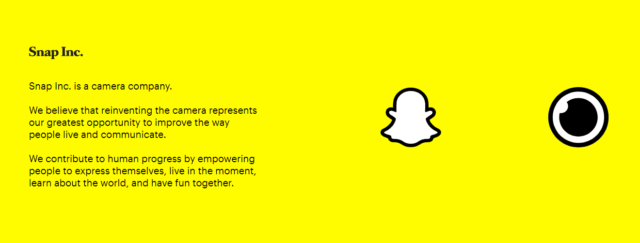
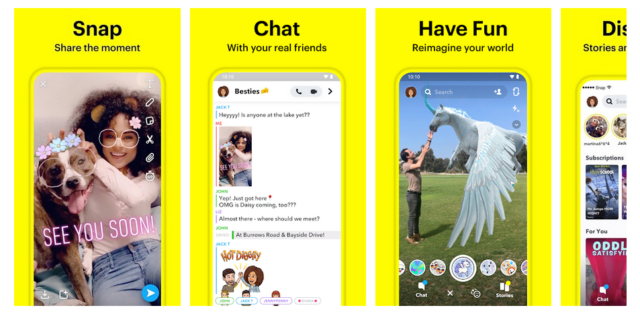
การดาวน์โหลดและติดตั้ง
ตัวโปรแกรมสามารถดาวน์โหลดและติดตั้งมาใช้งานได้ในระบบ Windows 10 (64 bit) และ MacOS (10.11+) โดยสามารถดาวน์โหลดได้จากลิ้งนี้เลย Snap Camera เมื่อดาวน์โหลดและติดตั้งเสร็จโปรแกรมก็จะแสดงหน้าต่างนี้ขึ้นมา จากนั้นเราก็สามารถใช้งาน filter หรือ effect ต่างๆได้ตามต้องการเลย
การใช้งานแอป
เมื่อเปิดแอปขึ้นมาครั้งแรกก็จะเจอกับหน้าตาแบบนี้ ก็ให้เราลองเลือกเหล่าฟิลเตอร์พิลึกๆ ที่อยู่ด้านล่างมาลองใช้ได้เลย
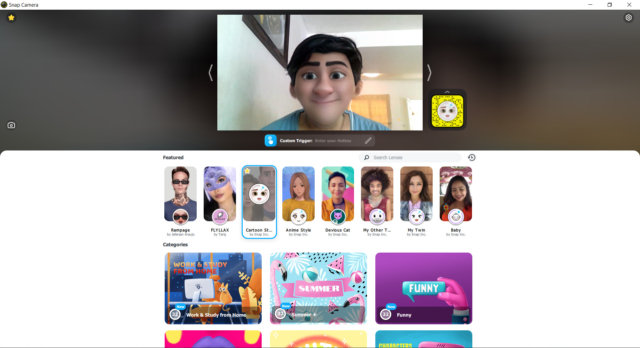
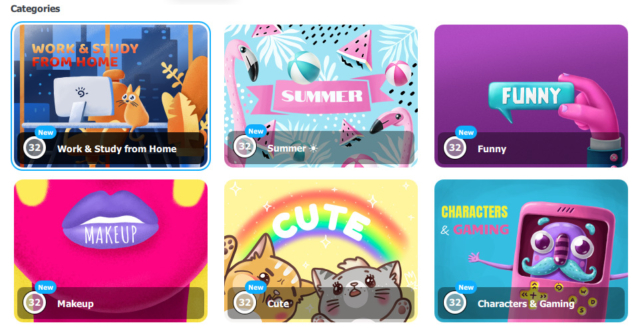
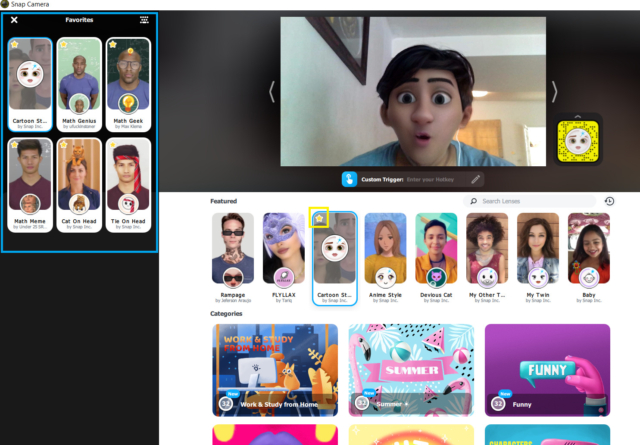
การนำไปใช้กับแอป VIDEO CALL อื่นๆ
การติดตั้งแอป Snap Camera ลงบน PC ของเราก็จะเหมือนกับการติดตั้ง Web Cam อีกตัวเข้ามานั่นเอง เมื่อเราอยากใช้ฟลเตอร์จาก Snap Camera ในแอปอื่นๆ ก็แค่เข้าไปกดเลือกที่การตั้งค่าของแอปที่ต้องการได้เลย โดยผมจะยกตัวอย่างการใช้งานกับ Zoom เป็นหลักนะครับ - ตั้งค่าการใช้งาน Zoom - เลือกหัวข้อ Video - โหมด Camera ให้เราเลือกใช้งาน Snap Camera ดังรูปภาพด้านล่าง
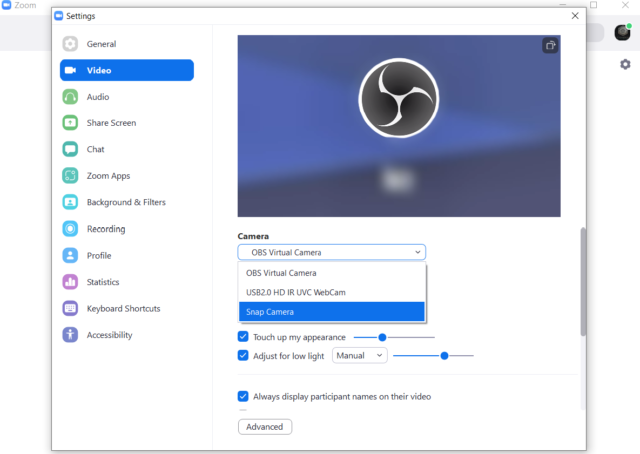
เพียงเท่านี้เราก็สามารถใช้ filter และ effect ใหม่ๆ มาเปลี่ยนบรรยากาศการทำงานให้มีสีสันสนุกสนานมากยิ่งขึ้นได้ เริ่มหาความสุขจากสิ่งเล็กๆในการทำงาน จะช่วยให้เราทำงานได้ดีขึ้นและได้พักสมองไปในตัวด้วย ^^











